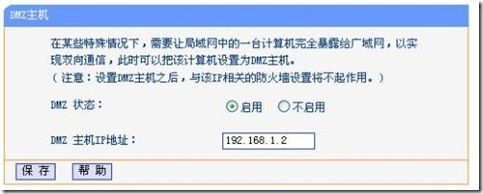配置Windows XP的远程桌面(被远程连接的计算机)
配置远程桌面(被连接的计算机)
配置被远程桌面访问的Windows XP计算机: 由于要对系统属性做出更改,首先请以Administrators组成员登陆到计算机,然后,右键单击我的电脑->属性,打开系统属性对话框 (如图1),点击"远程"选项卡,来配置远程桌面
(如图2),选中"允许用户远程连接到这台计算机",默认情况下,只有在管理员组中的用户可以访问被这样配置好的Windows XP远程计算机,因而,为了允许非管理员组的用户远程访问计算机,我们要为其添加用户:接着在图2所示的"远程"选项卡中,单击"选择远程用户"按钮,
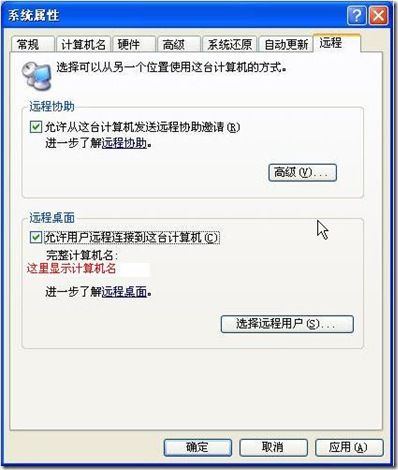
出现图3所示的"远程桌面用户"对话框,这里,管理员组中的成员并没有列出,但是他们可以进行远程访问,要为非管理员组的用户添加访问权,单击"添加"按钮。这时,计算机将会出现"选择用户"对话框
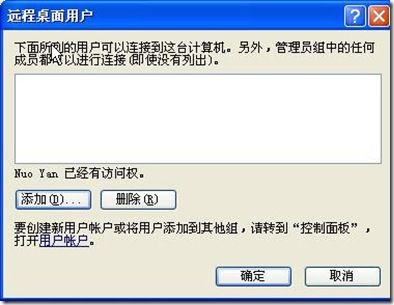
(如图4),将想要添加访问权的非管理员组用户名输入,然后"确定",点击"高级"可以进行搜索用户。按上述步骤配置完成后,全部"确定"回到桌面,这样,被远程访问的计算机就配置完了。需要说明的是,任何时候如果需要,都可以回到这里重新添加或删除可以远程访问的非管理员用户。

http://article.pchome.net/content-7029.html
===============================================
不能连接的常见问题(被远程连接计算机)
发现有几个问题需要注意:
1、如果安装了MCAFEE 8.5I
要先禁用MCAFEE ,否则, 屏幕是黑屏后即关闭的。
2、如果是想多用户连XP
注意:只有当Windows XP启用了欢迎屏幕、快速用户切换功能之后,远程桌面才能支持并发的用户访问。你可以从如下位置启用它们:“控制面板→用户账户→更改用户登录或注销的方式”。
谨慎使用WinConnect Server XP,安装了卸载后, 往往带来问题, 如果重新安装, 又说RPC服务不可用。所以还是用2055那个文件覆盖的文法比较简单。
3、安装了SP3 那就别想桌面多用户了。
4、为了防止其他IP 使用远程桌面, 可以是使用组策略, windows设置- 管理模板- XP远程桌面- 设置指定IP或子网访问。
5、如果你无法开启远程桌面
则用这个方法:
操作系统是 windows xp + sp2, 已经开启了远程桌面功能.
无法通过远程桌面连接, 远程桌面窗口黑屏闪一下就中断了, 多连 2 次就会提示" 远程计算机已结束连接".
该问题可能是由于Terminal Services的设备重定向器有问题,导致连接失败。解决方法:
1. 到以下链接下载Devcom.exe工具http://download.microsoft.com/download/1/1/f/11f7dd10-272d-4cd2-896f-9ce67f3e0240/devcon.exe
2. 解压到一个目录,启动命令行模式,切换到该目录的i386目录。
3. 运行devcon -r install %windir%\inf\machine.inf root\rdpdr命令重新安装Terminal services重定向器。
4. 然后重启系统,测试是否修复错误。
http://blog.163.com/fly_youngbird/blog/static/11085362008102811611743/
"控制面板→管理工具→服务",开启"Terminal Services"服务。
如果被连接端使用了路由器的话,请在路由器里面DMZ主机转发中输入被连接的主机IP地址;如下图,不同的路由器设置或者有些差异,基本都差不多;
DMZ (Demilitarized Zone) 是用来允许一台 LAN 端的个人电脑完全暴露在网际网络上。
确认路由器是否做好了3389的端口映射。
===============================================
在Windows局域网内计算机之间不能Ping通
可能如下:
1.对方机器未启动
2.网线、网络模块故障
3.硬件(网卡等)故障
4.驱动问题
5.软件(装有拦截类的防火墙,本地连接--属性--高级--关闭防火墙).
6.PING的IP不对..再次检查对方的IP.以及对方是否在一个网段.掩码是否设置错误.
===============================================
设置过程如下:
1、我的电脑->属性->选上允许用户远程连接到计算机
2、开始[->设置]->控制面板->Windows防火墙->选上关闭(不推荐)
3、我的电脑->右键->管理->服务和应用程序->服务->Terminal Services-->属性->设为自动并启动
应该没什么问题了
如果还有问题
再把Remote Access Connection Manager 设为手动并启动
再把Remote Procedure Call(RPC)设为自动并启动
常见的远程桌面相关问题应该都可以解决了!